Inleiding
In dit document wordt de procedure beschreven om LSI StorCli vanaf EFI Shell te starten met behulp van KVM (geen behoefte aan flash-drive).
Voorwaarden
Vereisten
Cisco raadt kennis van de volgende onderwerpen aan:
- EFI-schaal op Cisco UCS Server gebruiken
-
Gebruik StorCli-gereedschap en het is syntax van commando's, raadpleeg de opdracht referentie gids hieronder.
https://docs.broadcom.com/docs/12352476
- EFI shell moet kunnen starten.
Gebruikte componenten
De informatie in dit document is gebaseerd op de volgende software- en hardware-versies:
- UCS C Series-server met LSI PCIe-gebaseerde DVD-controller.
- StorCli EFI-stuurprogramma/tool
Uploadtool: https://www.broadcom.com/support/download-search
De informatie in dit document is gebaseerd op de apparaten in een specifieke laboratoriumomgeving. Alle apparaten die in dit document worden beschreven, hadden een opgeschoonde (standaard)configuratie. Als uw netwerk levend is, zorg er dan voor dat u de mogelijke impact van om het even welke opdracht begrijpt.
Configureren
Stap 1. Downloadtoken uit Management Software en Tools (link), extraheert de map en navigeer de EFI-map. Pak het Storcli-bestand met .EFI-extensie zoals in de afbeelding getoond:

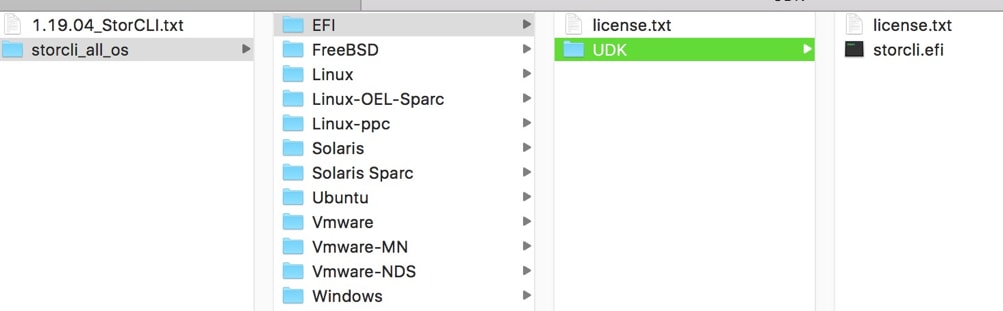
Stap 2. Maak een nieuwe map met een willekeurige naam. Deze wordt aangemaakt met de naam EFI en storcli.efi wordt gekopieerd in die map.
Start KVM van de server en ga naar Virtual Media om een beeldoptie te maken, zoals in de afbeelding wordt getoond.
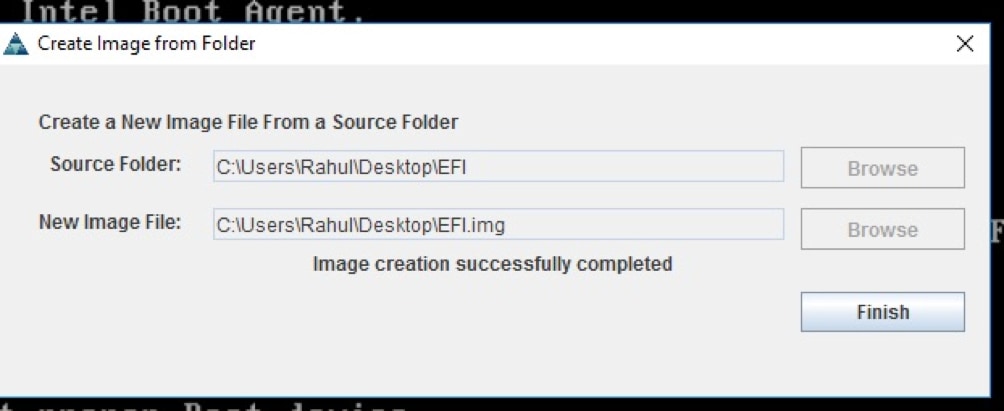
Bladeren om bronmap op pop-upvenster Afbeelding maken van map te geven. Hier is een bronmap die de EFI map is die eerder is gemaakt en die het bestand storcli.efi bevat.
Bladeren in het doelpad voor het IMG-bestand. Klik in de afbeelding op Voltooien om het IMG-bestand te maken.
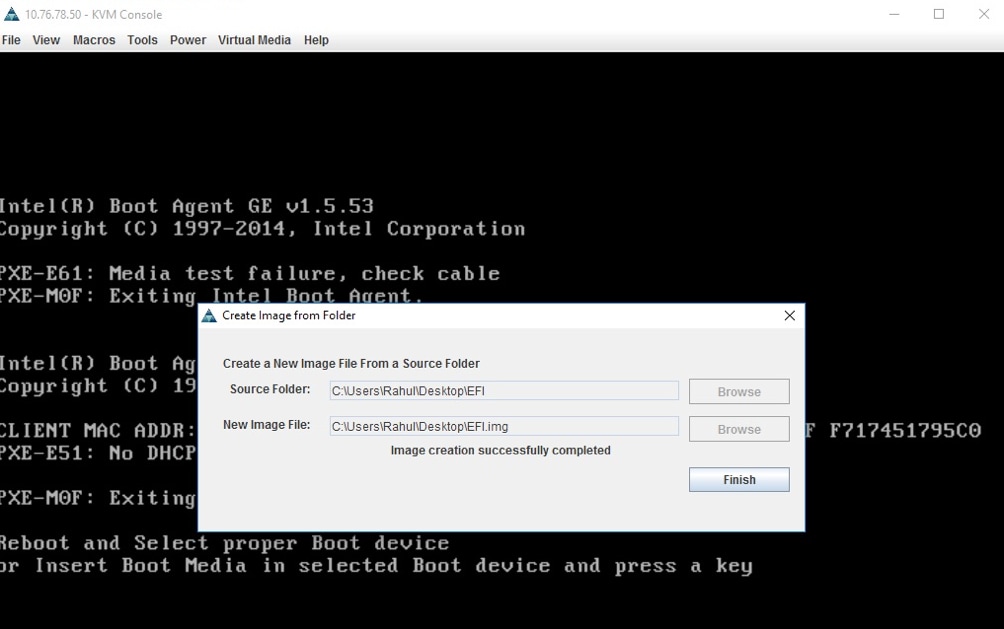
Stap 3. Bladeren het bestand en monteren het als verwijderbare media en controleer het vakje Alleen lezen niet. De reden hiervoor is dat u de logbestanden ook naar IMG-bestand moet schrijven.
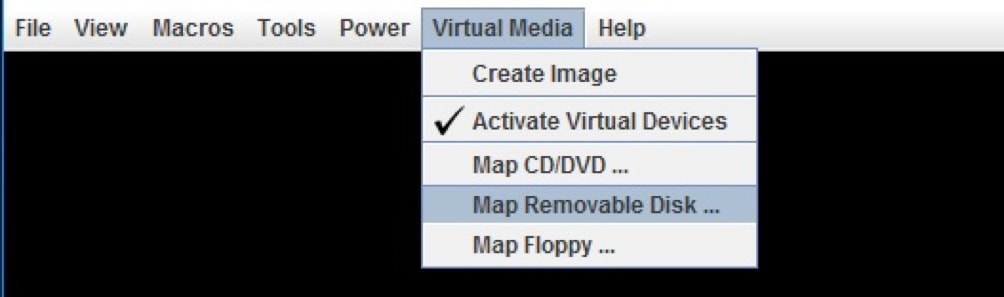
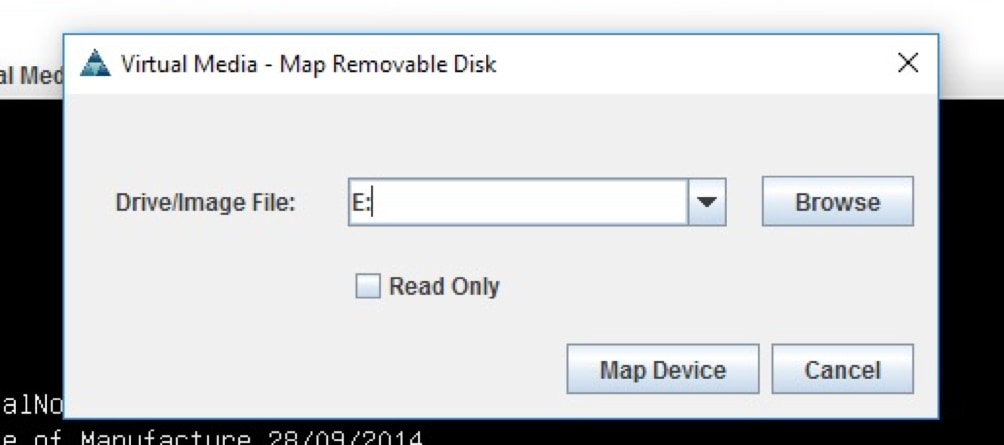
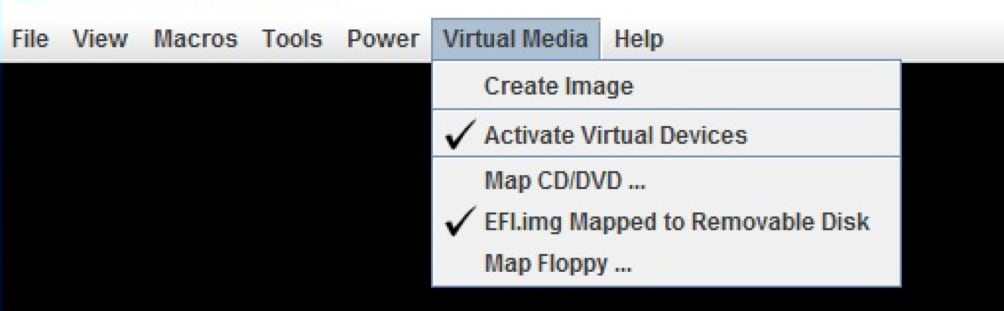
Stap 4. Start de server in ingebouwde EFI-Shell
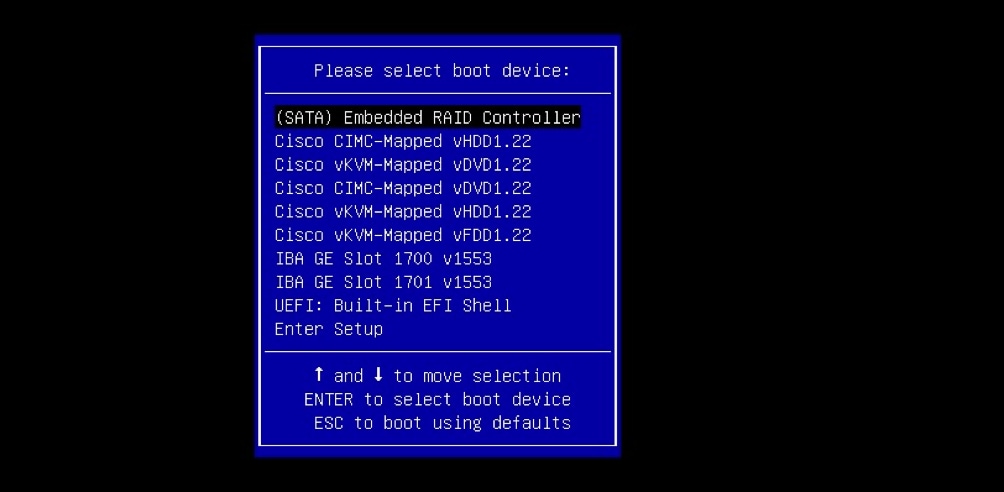
Stap 5. Zodra u in de Shell bent opgestart, gebruikt u de map-of opdracht om systeemopnamen te verfrissen (mogelijk is dit niet nodig als het verwijderbare apparaat is aangesloten voordat de server start).
shell> map -r
Voer een van de beschikbare fsx-bestandssystemen in, zoals fs0 of fs1, en druk vervolgens op ENTER. De prompt verandert in fsx>, waarbij x het nummer van het geselecteerde bestandssysteem is.
Shell> fs0:
fs0:\> dir
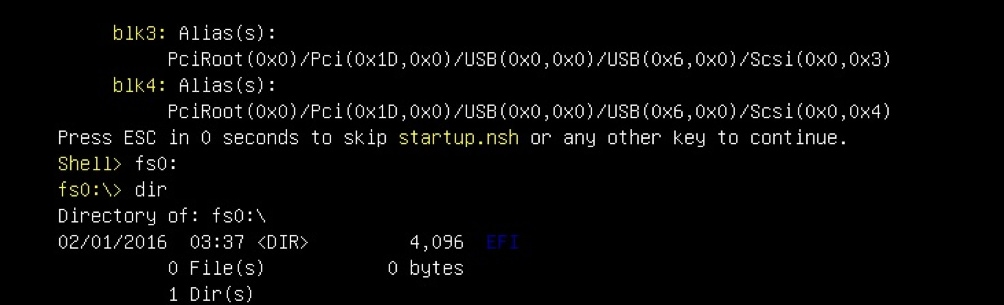
Stap 6. Wijzig Map in de EFI-map.
fs0:\> cd EFI
fs0:\EFI> ls
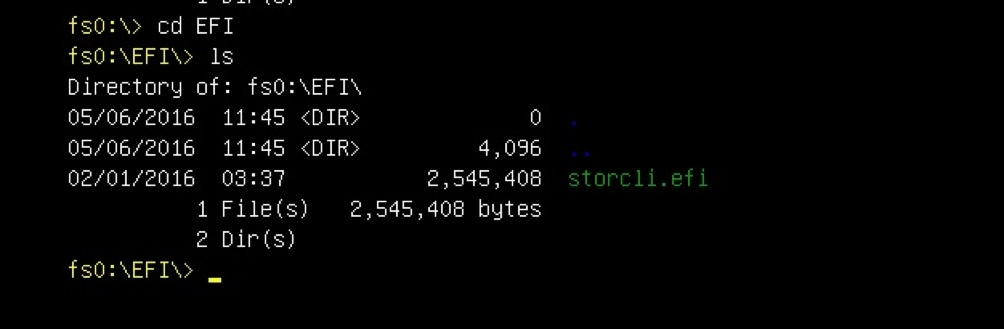
U kunt nu de opdrachten voor de storm uitvoeren.
Belangrijke punten om te onthouden:
- PgUp en PgDn toetsen om in EFI shell omhoog en omlaag te scrollen.
- pagina=n (n is het aantal lijnen dat u als uitvoer op het scherm wilt weergeven, bijvoorbeeld pagina=10)
- Gebruik reguliere opdracht toevoegen om uitvoer in een bestand te schrijven (standaard als geen volledig pad is gedefinieerd, worden bestanden geschreven in de huidige werkmap van de gemonteerde fs).
- Directe uitvoer naar bestandsgebruik >. Bijvoorbeeld storcli.efi /c0 toon term log > term log.txt
- Uitvoer naar bestaand bestand toevoegen, gebruik >>. Bijvoorbeeld, storcli.efi /c0 tonen term loggen >> term log.txt
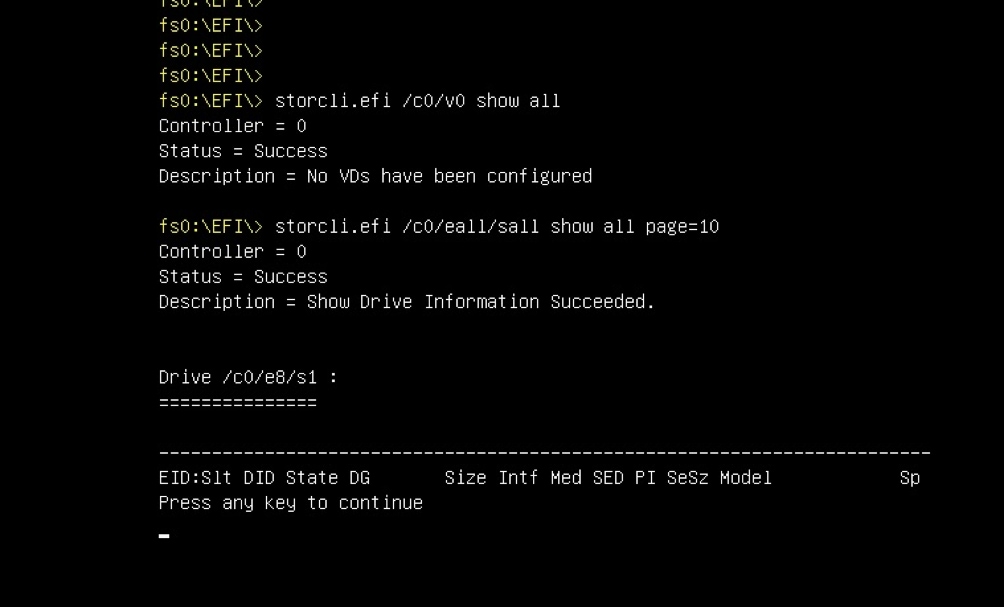
Deze afbeeldingen geven de voorbeelden weer van het opslaan van de uitvoer naar een bestand in dezelfde map als het opslaan van de documenten. Nadat u een oplossing hebt gevonden, kunt u het EFI.IMG-bestand extraheren/monteren om de loggen op te halen.
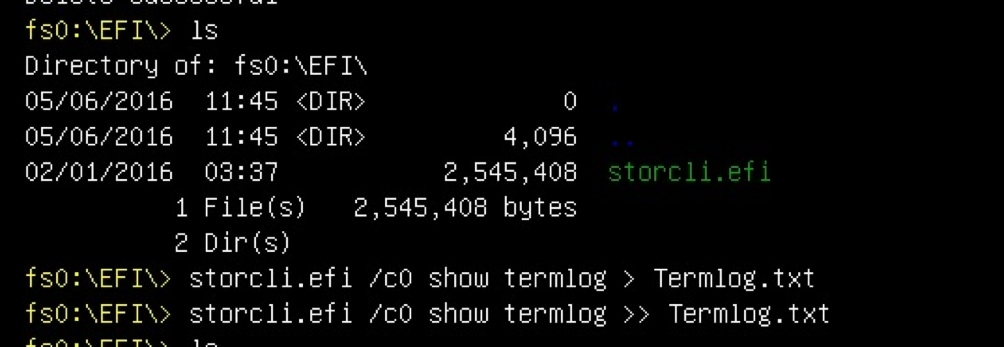
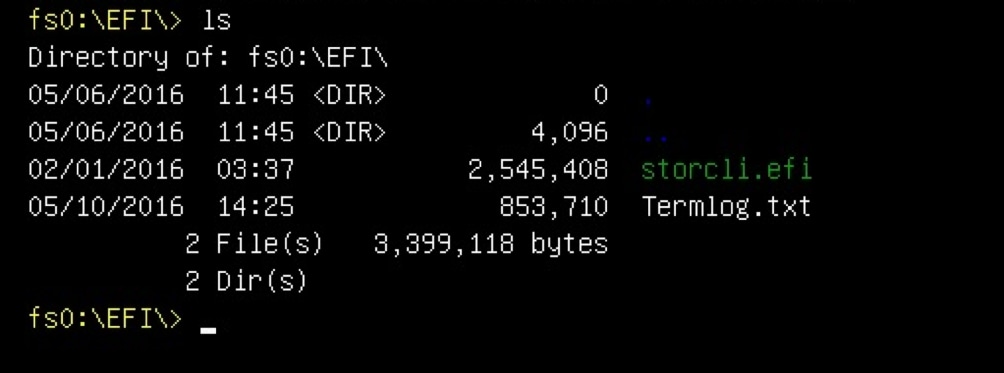
Verken het IMG-bestand om de logs te pakken.
Weinig belangrijke opdrachten om te draaien bij het verzamelen van logbestanden:
- storcli /c0 tonen alle > adpinfo.txt
- storcli /c0 show gebeurtenissen file > Events.txt
- storcli /c0 /all show fyerrorCounters > Phy.txt
- storcli /c0-weblog > Termlog.txt
- storcli /c0/all/sall toont alle > PD.txt
- storcli /c0/vall tonen alle > VD.txt
- storcli /c0/cv tonen alle > BBU.txt
Verifiëren
Er is momenteel geen verificatieprocedure beschikbaar voor deze configuratie.
Problemen oplossen
Er is momenteel geen specifieke troubleshooting-informatie beschikbaar voor deze configuratie.
